Chuyển định dạng file jpg sang png trong photoshop là một trong những phương pháp khá đơn giản và dễ dàng mà mọi người có thể thực hiện sau vài giây truy cập vào trong chủ đề bài viết này. Thế nhưng, lý do tại sao cần phải chuyển cũng như vậy thì chưa chắc nhiều người đã biết đến và trong chuyên mục tự học photoshop ngày hôm nay blog hỗ trợ xin được chia sẻ đến mọi người những thông tin cũng như cách chuyển file jpg sang png trong photoshop đơn giản và dễ dàng nhất chỉ với một vài nút chuột
Xem Nhanh Mục Lục
Tại sao nên chuyển file JPG sang PNG trong photoshop
Đây là câu hỏi mà rất nhiều người không biết (ngay cả mình ngày xưa khi không biết tác dụng của 2 định dạng này cũng có câu hỏi như vậy). Để giải đáp được câu hỏi này thì chúng ta cùng lật lại về những ưu và nhược điểm của 2 định dạng file JPG và PNG mà để nói về nó và so sánh thì khá là dài, rất may là trong 2 chủ đề mình có chia sẻ khá chi tiết về nó mọi người có thể xem qua đường dẫn bên dưới nhé
Nếu mọi người có dành thời gian tìm hiểu về 2 định dạng mà mình chia sẻ ở phần trên thì chắc cũng hiểu trường hợp nào thì nên chuyển file jpg sang png và photoshop là một trong phần mềm nằm top trong việc chỉnh sửa ảnh thì chắc hẳn tính năng chuyển định dạng file là điều tất nhiên. Tuy nhiên ở đây có 2 trường hợp mà mình xin chia sẻ qua về vấn đề này thì đầu tiên là người dùng tự tạo hình ảnh trên phần mềm và tiếp theo là có sẵn định dạng ảnh JPG và muốn sử dụng photoshop làm công cụ để chuyển đổi định dạng file
Hướng dẫn chuyển file jpg sang png trong photoshop
Như mình chia sẻ ở trên thì sẽ có 2 trường hợp khi thực hiện phương thức này nhưng thao tác làm thì chỉ khác biết ở các bước đầu tiên, mọi người theo dõi kĩ ở các thao tác đầu để tránh nhầm lẫn nhé.
Bước 1 : Đầu tiên, anh chị nhấn vào Open trên phần mềm photoshop và tìm đến file JPG muốn chuyển đổi trên máy tính để tải lên ( cái này được áp dụng đối với trường hợp mọi người đã có sẵn ảnh có định dạng JPG rồi và nếu ở trường hợp còn lại thì thực hiện luôn ở thao tác tiếp theo đây)
Bước 2 : Trên giao diện photoshop mọi người nhấn vào phần menu phía trên đầu chọn File và di chuyển chuột đến vào Save for Web. Ngoài ra, để thao tác nhanh mọi người có thể sử dụng tổ hợp phím để thực hiện (Ctrl + Alt + Shift + S)
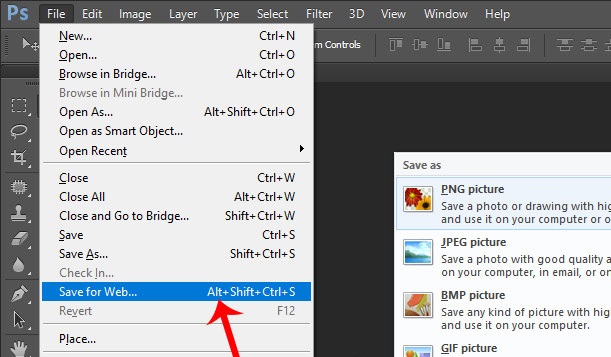
Bước 3: Tiếp theo là phần tùy chỉnh để chuyển file jpg sang png trong photoshop, trong thẻ Preset các bạn chọn PNG-24 để lưu. Sau đó save về máy tính là xong hoàn thành việc chuyển đổi sang ảnh PNG rồi đó(tại sao lại chọn -24 thì hiểu đơn giản là thấy số nhiều thì chúng ta chọn thôi, còn muốn giải đáp thì theo dõi ở phần dưới nhé

Theo đó:
- PNG-8 : Đây là định dạng được dùng để chỉ biến thể bảng màu (256 màu), nhưng thường có kích thước nhỏ hơn. Định dạng PNG-8 có thể thay thế GIF.
- PNG-24 : Đây là định dạng với biến thể màu sắc thực, hỗ trợ nhiều màu sắc hơn so với PNG-8 (thế nên mình mới chọn đấy), nhưng kích thước của file lớn hơn. PNG-24 có thể được sử dụng thay vì JPEG, nếu cần định dạng hình ảnh lossless.
Tổng kết
Đấy cách chuyển file jpg sang png trong photoshop nó cũng chỉ có đơn giản như vậy mà thôi, mọi người chắc cũng có thêm những kiến thức rồi. Còn khá là nhiều những thông tin, thủ thuật cũng như chuyên mục tự học photoshop liên quan trên website blog hỗ trợ chờ mọi người khám phá và tìm hiểu









